Surface uređaji, i tablet iSurface studio, imaju najbolja dodirna sučelja koja Microsoft može ponuditi. Postoje i drugi uređaji sa zaslonom osjetljivim na dodir i mogu biti, ili ne moraju biti tako dobri kao površinski. Surface uređaji rade s Surface olovkom, ali Microsoftov olovka nije ograničena na samo Surface uređaje. Možete ga koristiti i druge stylusse s drugim uređajima sa zaslonom osjetljivim na dodir koji pokreću Windows 10. Da biste olovku učinili jednostavnijom, trebali biste omogućiti odbacivanje dlana u sustavu Windows 10. To je omogućeno prema zadanim postavkama ako imate Surface uređaj, ali ako imate bilo koji drugi uređaj s omogućenim dodirom, možda čak i ne znate gdje je ta postavka.
Omogući odbacivanje dlana
Postavka za omogućavanje odbijanja dlana naWindows 10 nije označen kao takav iako je to uobičajeni naziv za ovu vrstu postavki prilikom konfiguriranja grafičkih tableta. Da biste omogućili odbijanje dlana, otvorite aplikaciju Postavke i idite na grupu postavki uređaja.
Idite na karticu Olovka za pisače i Windows, a ispod olovke vidjet ćete opciju koja se naziva "Zanemari unos dodirom kada koristim olovku". Omogućite ovu opciju da biste odbacili dlan na svom uređaju.
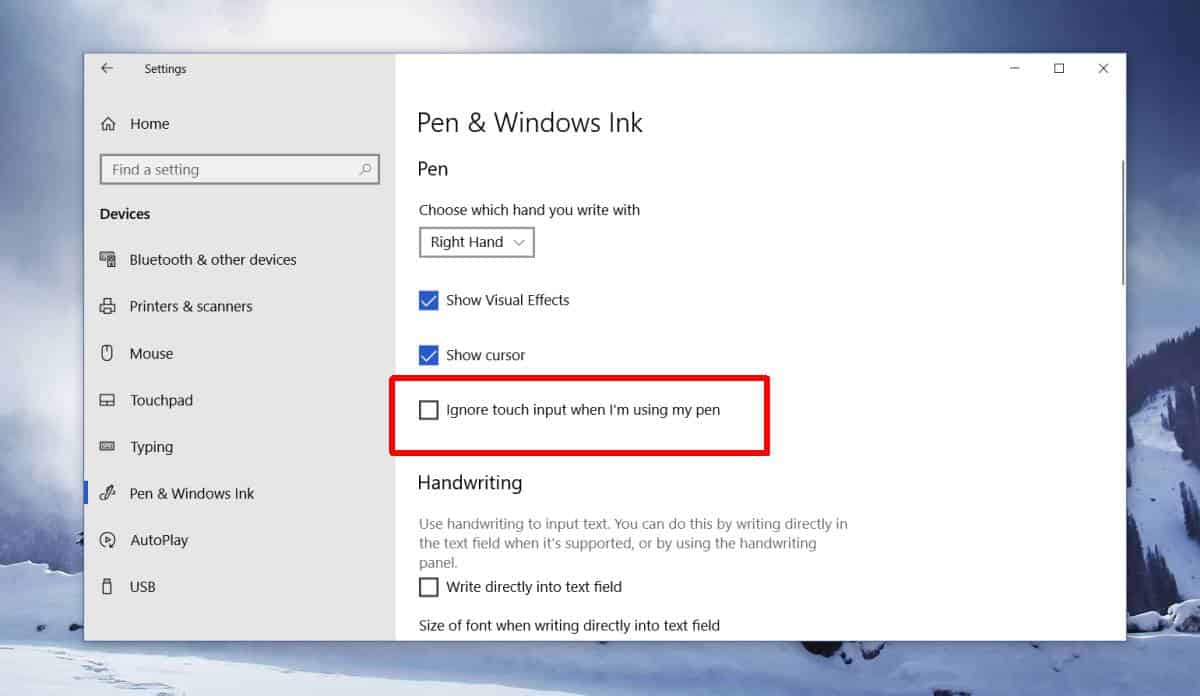
Omogućivanje odbacivanja dlana poboljšat će unos sapisač, ali svejedno će ovisiti o hardveru koji koristite. Ako vaš uređaj nema sposobni dodirni zaslon, omogućavanje odbacivanja dlana donijet će samo malu razliku.
Odbijanje dlanova tehnologija je gdje se, kada se odmarateruku na dodirnom zaslonu za korištenje pisaljke, slično kao da biste je položili na komad papira dok na nju pišete olovkom ili olovkom, ona ne prepoznaje vašu ruku kao ulaz. Prepoznaje samo unos iz vašeg pisanja. IPad Pro ima jednu od najboljih tehnologija odbacivanja dlanova na dodirnim uređajima, a Surface studio dolazi u bliskoj blizini, ali nema mnogo drugih prijenosnih računala ili ekrana koji se mogu usporediti s tim dvama.
Uređaj koji se prodaje kao grafički tablet možeraditi bolje s omogućenim odbacivanjem dlana, ali jednostavni dodirni zasloni možda neće raditi puno bolje. To ne znači da ne biste trebali omogućiti ovu značajku. To je ugrađena značajka koja ne zahtijeva mnogo napora pa ako koristite pisač na uređaju sa zaslonom osjetljivim na dodir, pokušajte provjeriti poboljšava li se preciznost pisaljke.
Ako vaš zaslon osjetljiv na dodir ne prepoznaje vaš pisač cijelo vrijeme, to bi moglo riješiti problem, no ako vraćate krpelje iz svog olovke, to ima veze s kvalitetom vašeg zaslona.













komentari